Win10注册表权限更改所有者的操作步骤
时间:2017-04-06 来源:互联网 浏览量:
有时我们更改Win10系统的注册表需要更改所有者后才能操作,下面小编分享下Win10系统注册表更改所有者的步骤,希望对大家有帮助。
1、首先右键点击你要操作项目,选择权限;
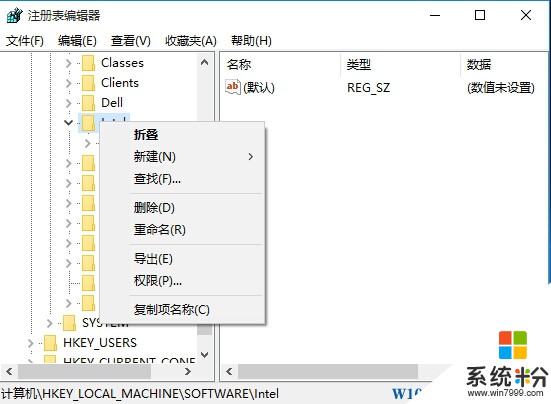
2、然后点击“高级”按钮;
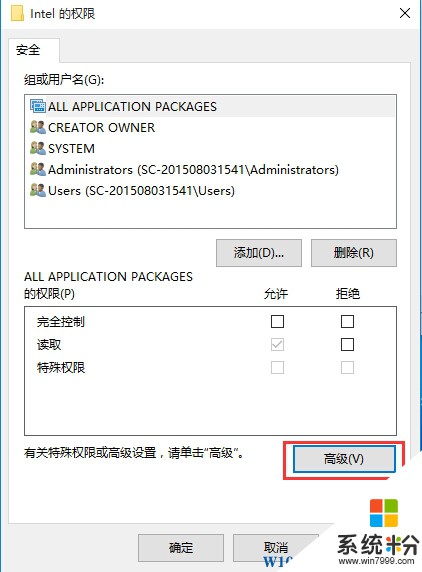
3、更改所有者;
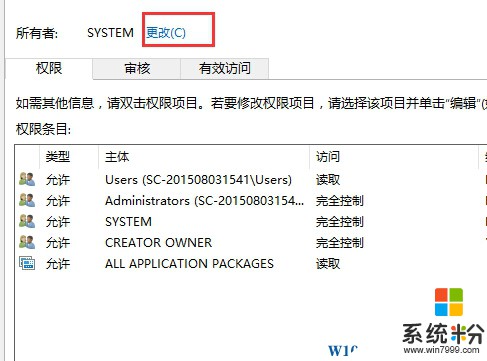
4、更改为当前你登录的管理员帐户 本文由 系统粉 www.win7999.com 整理;
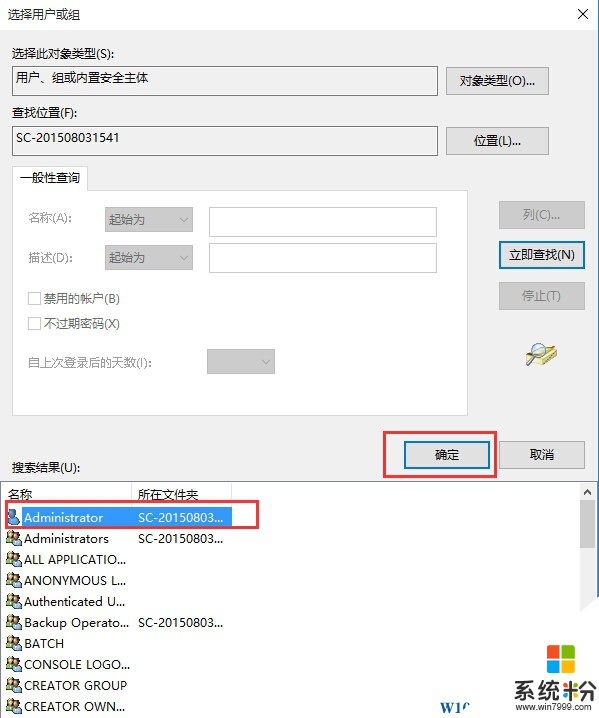
5、勾选“替换子容器和对像的所有者”,然后确定;
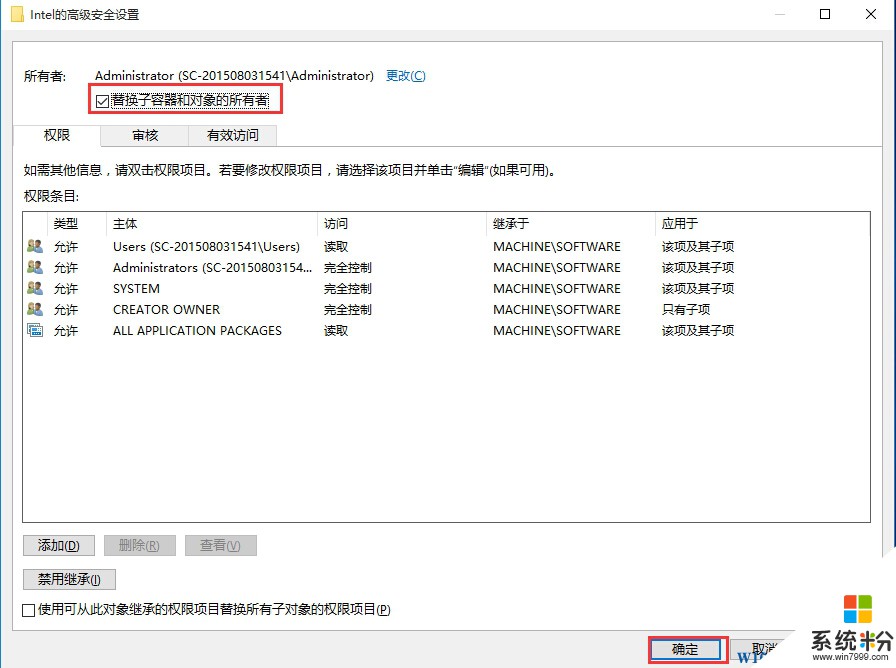
6、然后设置当前帐户的操作权限为“完全控制”,确定即可;
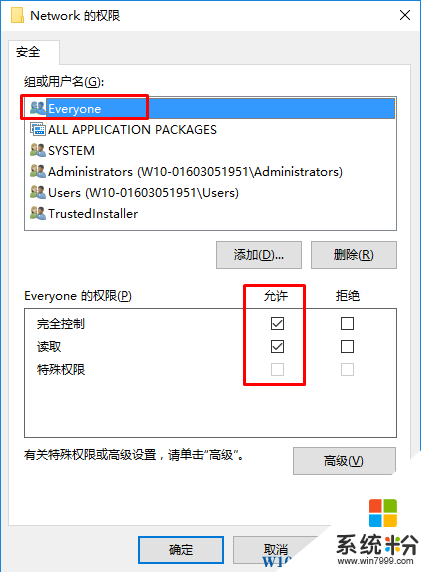
以上就是win10系统注册表更改所有者的方法了,希望能帮助到大家。
1、首先右键点击你要操作项目,选择权限;
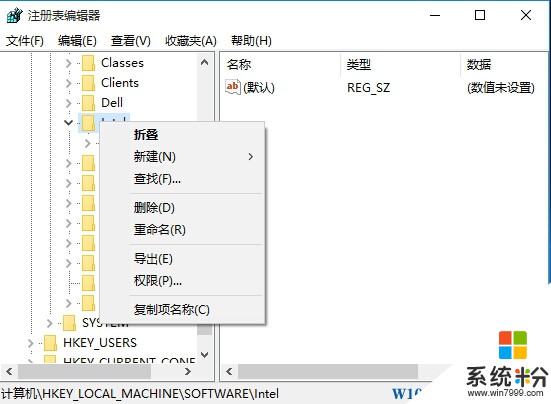
2、然后点击“高级”按钮;
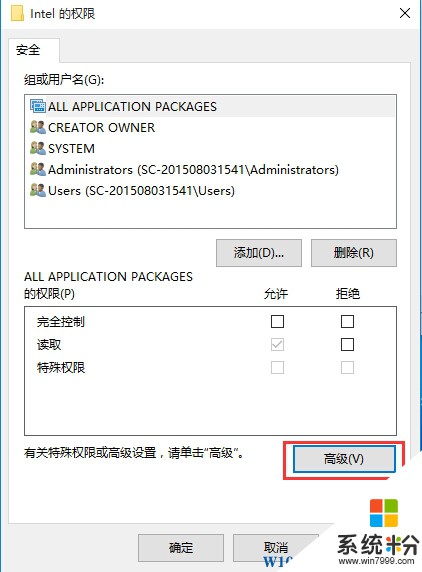
3、更改所有者;
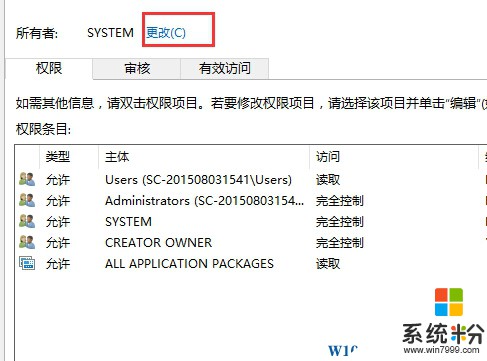
4、更改为当前你登录的管理员帐户 本文由 系统粉 www.win7999.com 整理;
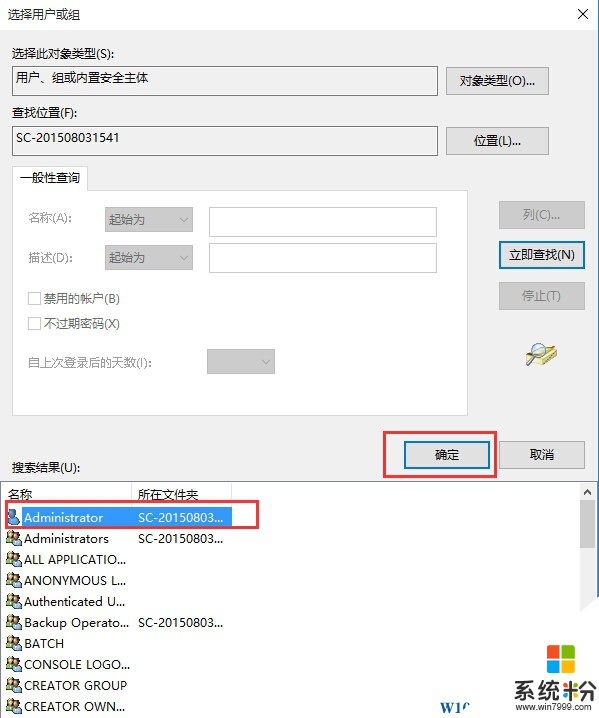
5、勾选“替换子容器和对像的所有者”,然后确定;
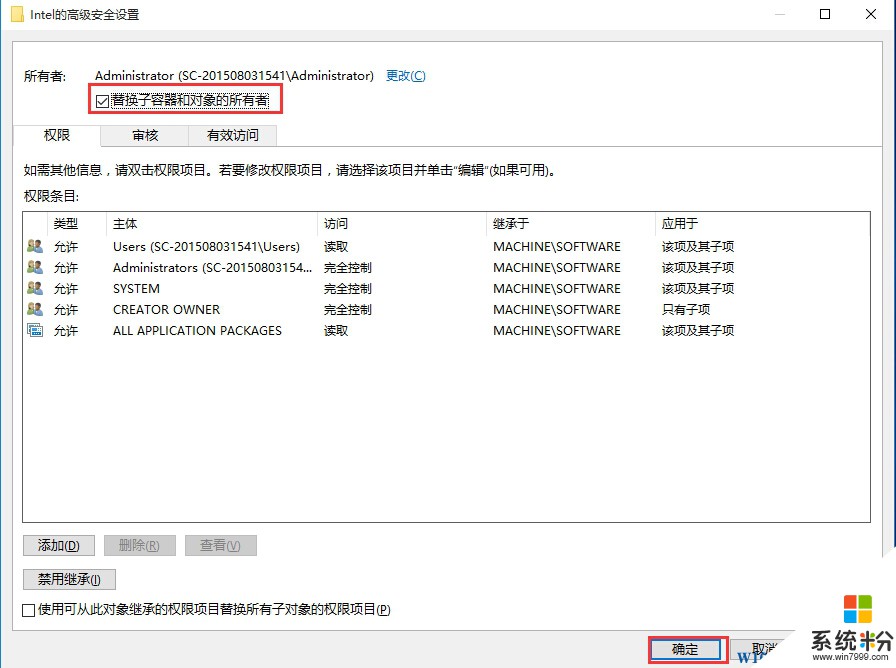
6、然后设置当前帐户的操作权限为“完全控制”,确定即可;
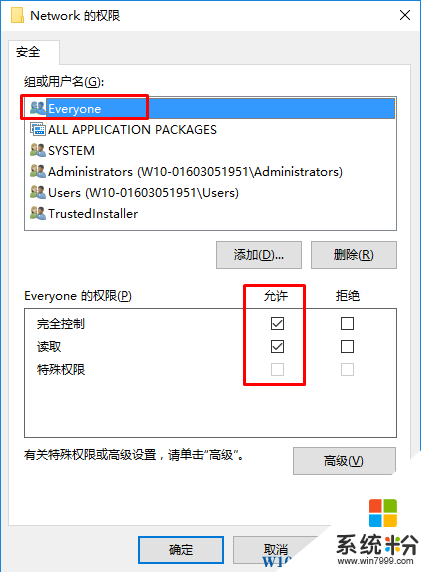
以上就是win10系统注册表更改所有者的方法了,希望能帮助到大家。
我要分享:
相关教程
- ·Win10注册表添加everyone权限|更改所有者为Everyone的方法
- ·Win10注册表修改删除权限不足怎么办?注册表添加权限方法
- ·win10如何恢复注册表?win10重置注册表的操作方法!
- ·win10怎么删除注册表 电脑软件注册表删除步骤
- ·Win10如何修复注册表?Win重置注册表的操作方法!
- ·Win10修改注册表关闭操作中心通知的方法
- ·笔记本电脑怎么看电池损耗 win10如何查看笔记本电池磨损情况
- ·无线耳机可以连接电脑的吗 电脑win10无线蓝牙耳机连接教程
- ·可以放在电脑桌面的备忘录 win10如何在桌面上放置备忘录
- ·电脑怎么设置私密文件夹 如何在Win10上给文件夹设置密码
win10系统教程推荐
- 1 可以放在电脑桌面的备忘录 win10如何在桌面上放置备忘录
- 2 怎么卸载cad2014 CAD2014清理工具(win10系统)
- 3 电脑怎么设置网线连接网络 Win10笔记本电脑有线连接网络设置步骤
- 4电脑桌面无线网络图标不见了 win10 无线网络图标不见了怎么恢复
- 5怎么看到隐藏文件 Win10如何显示隐藏文件
- 6电脑桌面改到d盘,怎么改回c盘 Win10桌面路径修改后怎么恢复到C盘桌面
- 7windows过期不激活会怎么样 win10过期了还能更新吗
- 8windows10中文输入法用不了 Win10打字中文乱码怎么办
- 9windows怎么改壁纸 windows10如何更改桌面壁纸
- 10局域网共享电脑看不到 Win10 网络共享无法显示自己电脑的解决方法
win10系统热门教程
- 1 win10语言栏图标不见了,显示方法
- 2 Win10怎么卸载无线网卡驱动?
- 3 windows10语言包安装失败怎么解决
- 4Win10应用商店怎么删除?删除应用商店的操作方法!
- 5Win10系统网络不稳定经常掉网该怎么解决 Win10系统网络不稳定经常掉网该如何解决
- 6win10删除文件回收站没有如何找回 电脑回收站里没有文件怎么办
- 7Win10开始菜单没反应怎么办?Win10开始菜单打不开的完美解决方法
- 8win10电脑怎样访问指定文件,win10快速访问指定文件技巧
- 9win10怎么关闭snap功能|win10取消snap功能的方法
- 10Win10宽带连接就会弹出设置的改变方法 Win10宽带连接就会弹出设置怎么解决
最新win10教程
- 1 笔记本电脑怎么看电池损耗 win10如何查看笔记本电池磨损情况
- 2 无线耳机可以连接电脑的吗 电脑win10无线蓝牙耳机连接教程
- 3 可以放在电脑桌面的备忘录 win10如何在桌面上放置备忘录
- 4电脑怎么设置私密文件夹 如何在Win10上给文件夹设置密码
- 5怎么卸载cad2014 CAD2014清理工具(win10系统)
- 6电脑系统浏览器在哪里 Win10自带浏览器搜索方法
- 7台式电脑找不到开机键 win10开始按钮不见了怎么办
- 8电脑怎么设置网线连接网络 Win10笔记本电脑有线连接网络设置步骤
- 9电脑桌面无线网络图标不见了 win10 无线网络图标不见了怎么恢复
- 10电脑显示网络图标 win10怎么将网络连接图标添加到桌面
